Автор TechieWriter
Як видалити пароль з файлу PDF за допомогою Google Chrome: - Розгляньте ситуацію, коли у вас є Файл PDF це захищено паролем, і ви хочете поділитися ним із друзями без пароля. Видалити пароль із PDF-файлу та поділитися ним із друзями може здатися важким завданням. Але у нас є просте і швидке рішення для вас. Ваш Гугл хром оснащений саме цією функціональністю, щоб допомогти вам у такі важкі часи. Вам не потрібен будь-який інший сторонній інструмент, а ваш Гугл хром браузер для видалення пароля з файлу PDF. Прочитайте далі, щоб вивчити цей простий прийом, який часом може бути дуже зручним. Ви можете переглянути нашу статтю на тему Як створити PDF-файл, захищений паролем, за допомогою Microsoft Word так само.
КРОК 1
- Знайдіть зашифрований файл PDF, який потрібно розшифрувати, і видаліть уже встановлений пароль.

КРОК 2
- Тепер вам потрібно перетягнути цей PDF-файл на вкладку, яка відкривається в Гугл хром. Якщо ви не уявляєте, як це зробити, візьміть наступний знімок екрана як посилання.
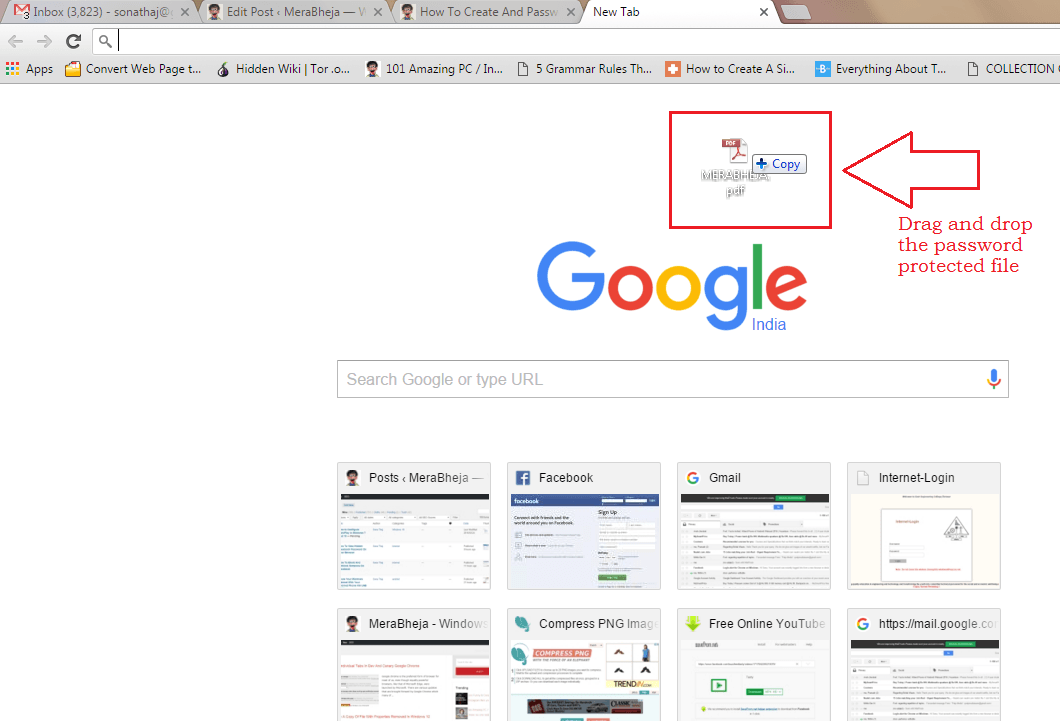
КРОК 3
- Успішне видалення файлу, як згадано на попередньому кроці, призведе до Chrome локально відкриваючи файл для вас. Тепер, оскільки файл PDF захищений паролем, вам потрібно ввести пароль і натиснути ПОДАТИ після закінчення.
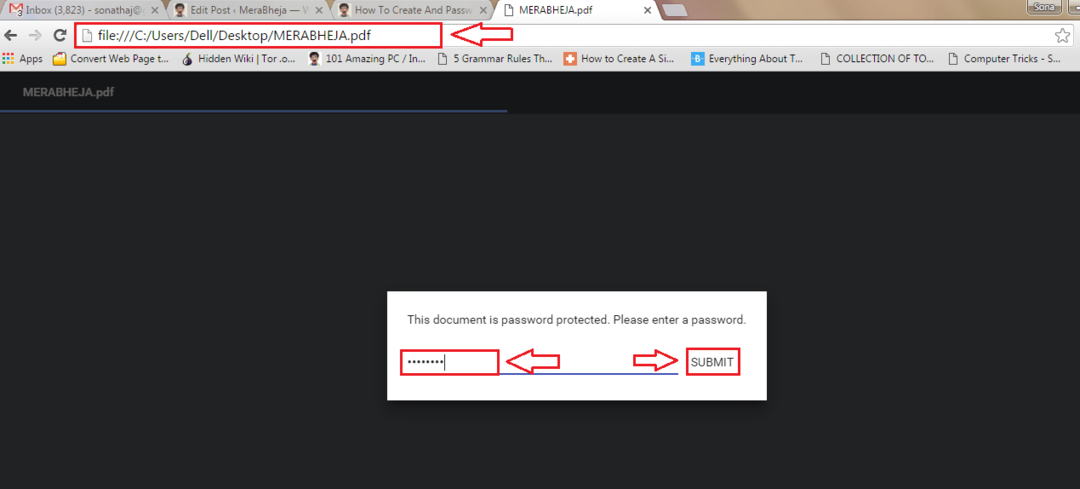
КРОК 4
- Коли файл відкриється у вашому Гугл хром, знайдіть і натисніть на Друк значок, який знаходиться у верхньому куті вашого Chrome вікно, як показано на скріншоті.
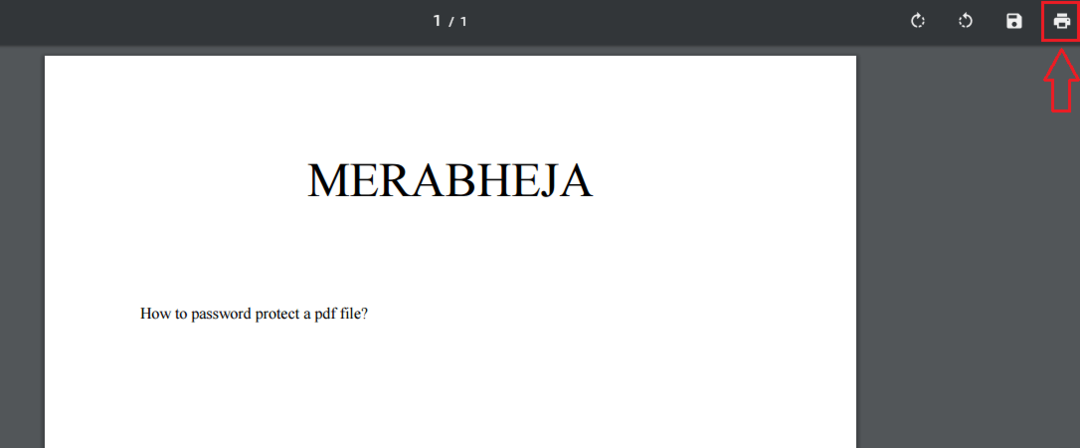
КРОК 5
- Бічна панель висувається для налаштування Друк уподобання. Знайдіть варіант із назвою Пункт призначення і натисніть на Зміна кнопку.
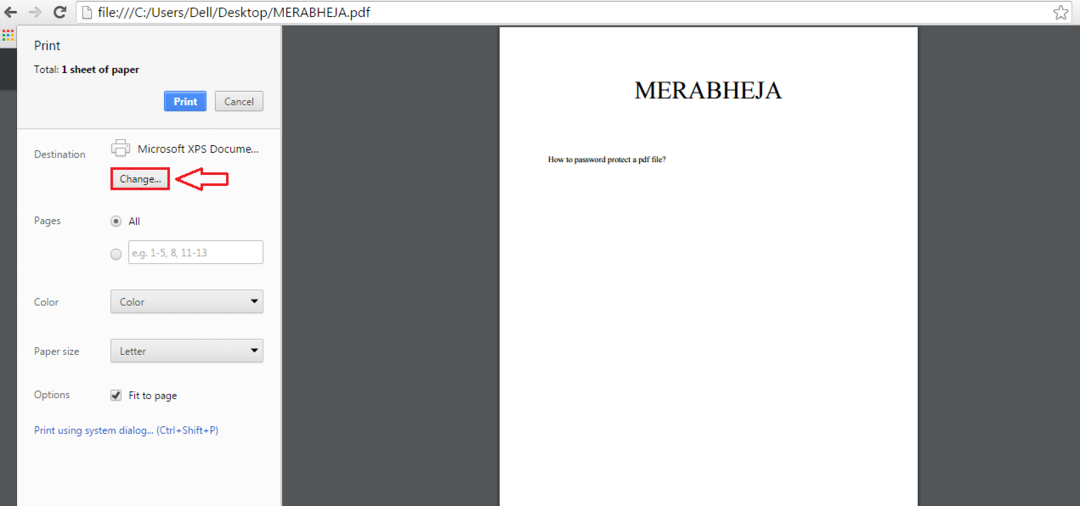
КРОК 6
- Зараз під Місцеві напрямки, натисніть на Зберегти як PDF варіант, як показано на скріншоті, наведеному нижче.
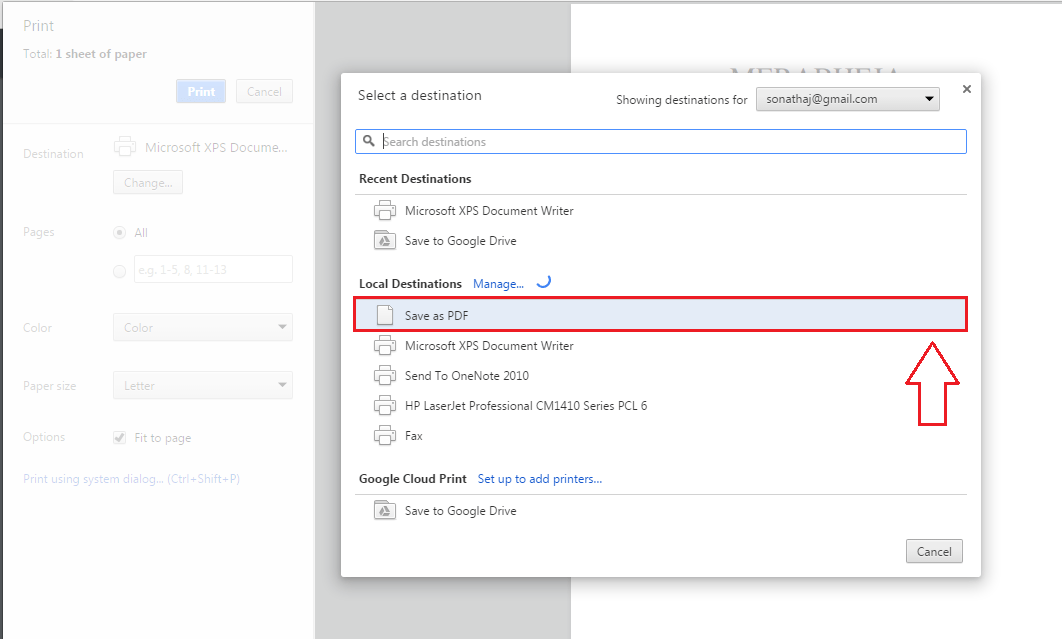
КРОК 7
- Тепер вам просто потрібно натиснути на Зберегти кнопку.
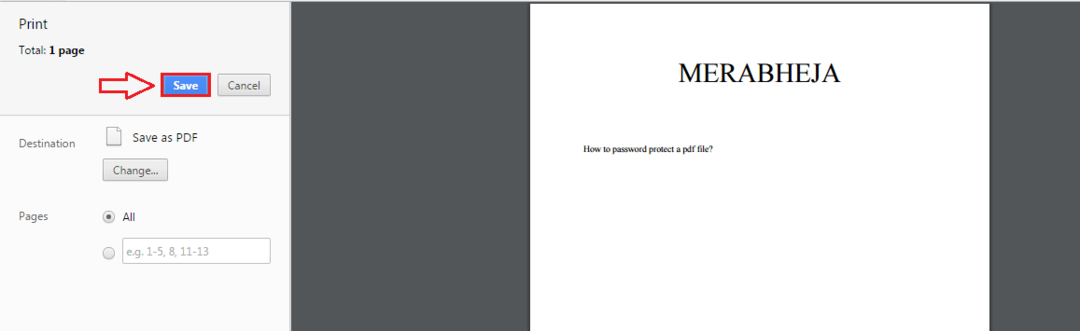
КРОК 8
- Коли вас попросять вказати ім'я для вашого розшифрованого файлу та видаленого паролем файлу PDF, укажіть ім'я на ваш вибір. Після того, як все готово, натисніть Зберегти внизу.
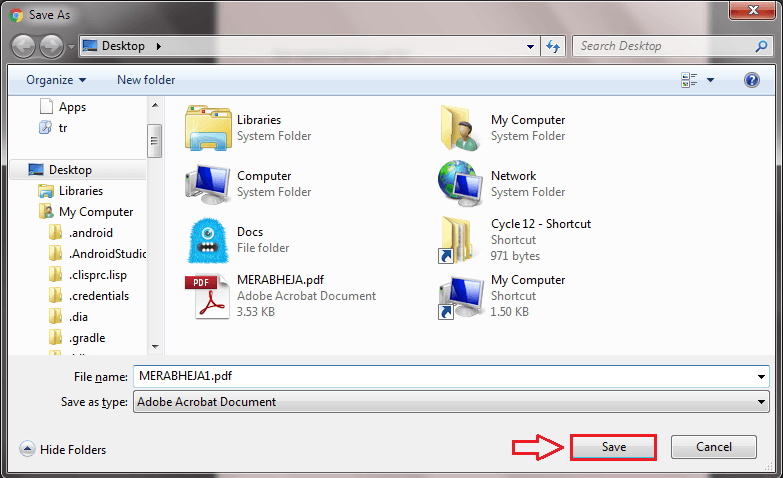
КРОК 9
- Перейдіть до місця, де зберігається файл. Двічі клацніть на ньому, щоб відкрити файл за допомогою типового зчитувача PDF.

КРОК 10
- Ось ти де! Вам більше не потрібно вводити пароль для перегляду вмісту вашого файлу. Ви можете просто відкрити його, як зазвичай відкриваєте будь-який інший файл.
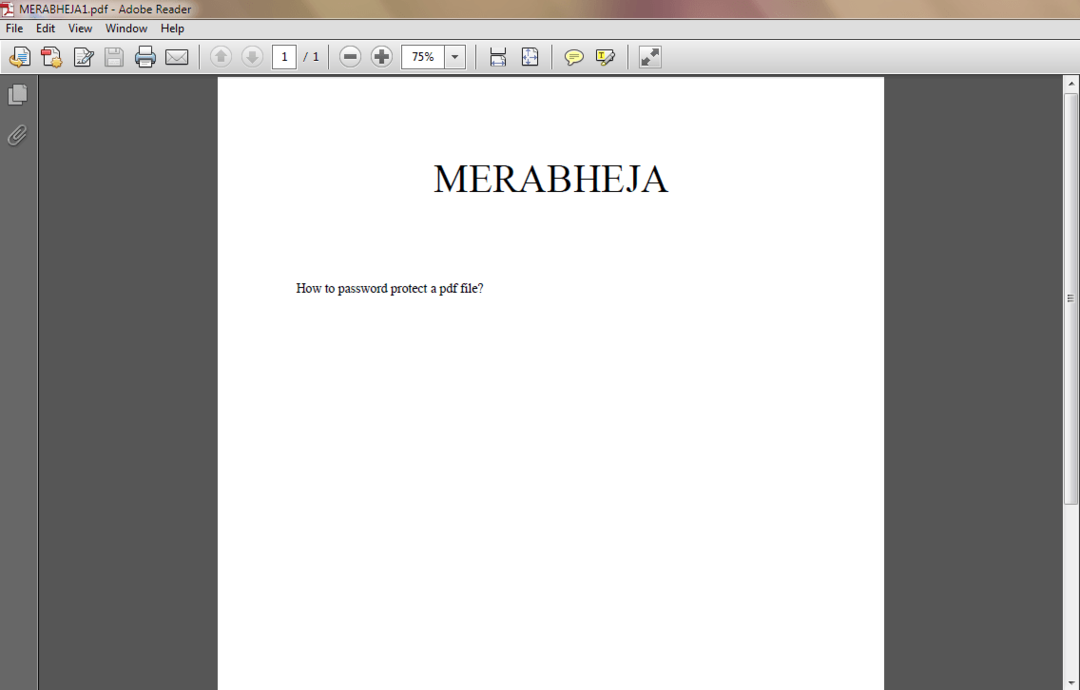
Ось так просто ви можете видалити пароль із файлу PDF без допомоги стороннього програмного забезпечення. Спробуйте цей фокус сьогодні. Сподіваюся, вам стаття стала корисною


